마비노기 모바일에 해외에서 접속시 해외 IP가 차단 되어있어서 VPN을 사용 해야하는데 VPN 프로그램이 게임을 실행하는 PC에 실행 되어 있을 경우 게임 접속은 가능하지만 3분 정도 후에 에러 88이 나오고 게임이 종료 되어 버린다.
해결 방법으로 PC에 버츄얼 박스를 설치하고 버츄얼 박스 안에 공유기 OS인 OpenWrt를 설치하고 거기에서 VPN 접속을 하면, VPN 프로그램은 윈도우에 실행 된 것이 아니니 에러 88이 안나오고 게임을 계속 할 수 있다.
OpenWrt 에서 VPN 접속은 뭐든 가능하지만 미꾸라지 VPN 에서는 미꾸라지 VPN을 사용하기 위한 네트워크 설정을 전부 마쳐둔 OVA 파일을 준비 해 두고 있어서 버츄얼 박스/VM Ware에 임포트만 하면 바로 사용할 수가 있어서 편리하다.
기본적으로는 아래 미꾸라지에서 제공하는 메뉴얼대로 진행하면 자신의 PC가 일반적인 네트워크 구성을 사용하고 있을 경우에는 아무 문제가 없다.
위 메뉴얼 대로 설치하는 스크린샷을 붙여두니 뭔가 잘 설정이 안된다고 하면 확인해 보기 바란다.
준비 과정
VirtualBox 를 설치. 아래 다운로드 페이지에서 Windows Hosts를 다운로드하고 설치한다.
https://www.virtualbox.org/wiki/Downloads
미꾸라지 VPN OVA 파일 다운로드. 최신 버전 OpenWRT_23.05_with_Mudfish_2.6.9.ova 파일을 다운로드 해 둔다.
https://mudfish.net/releases/openwrt/ova/
설치 과정
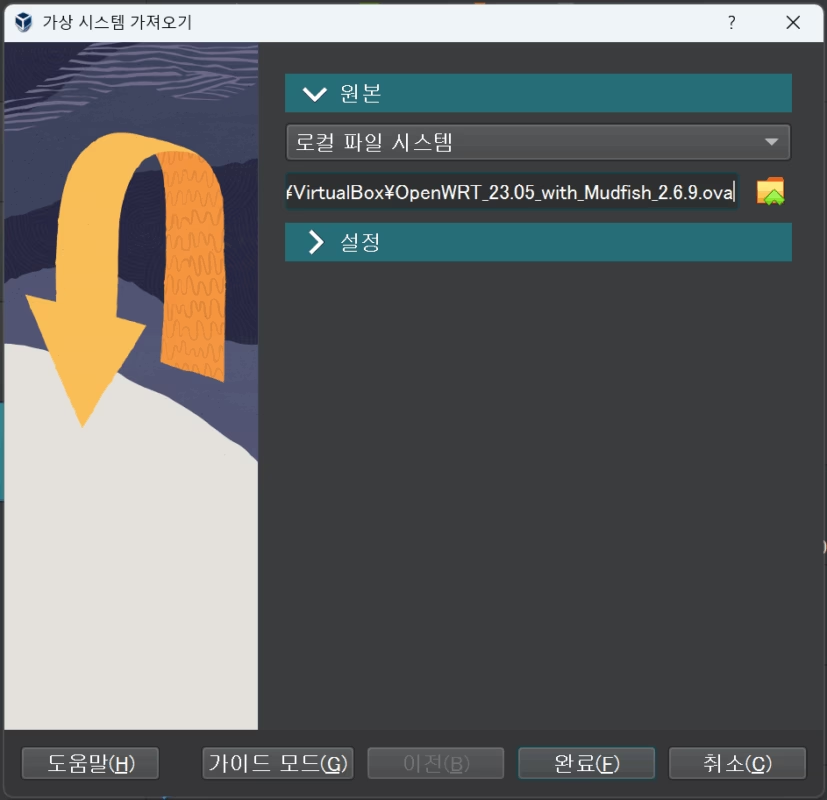
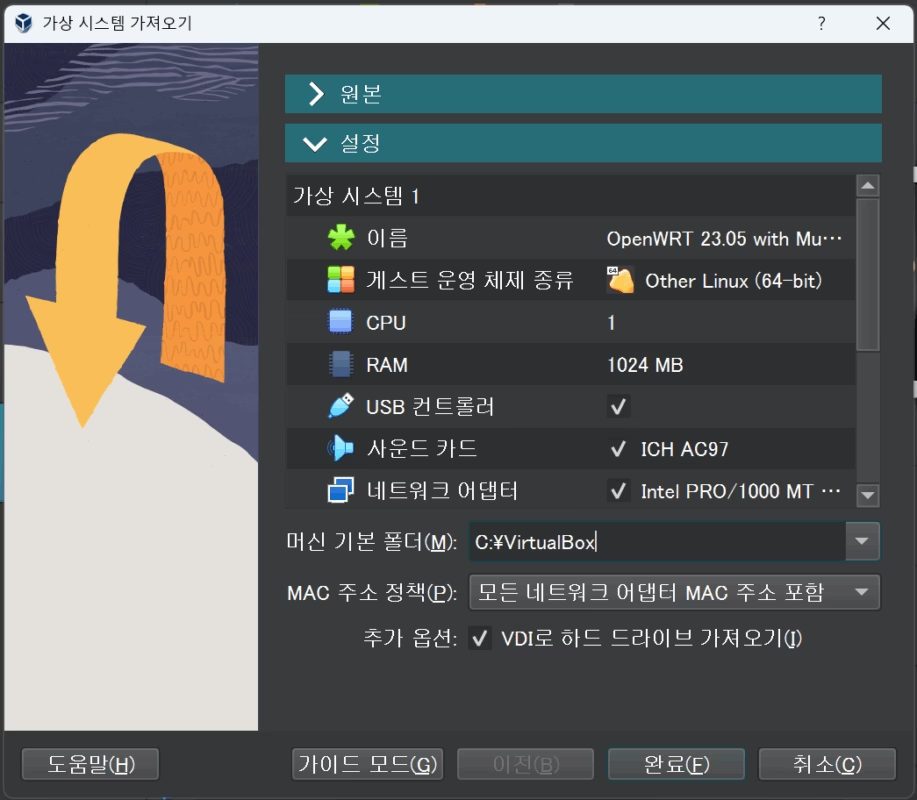
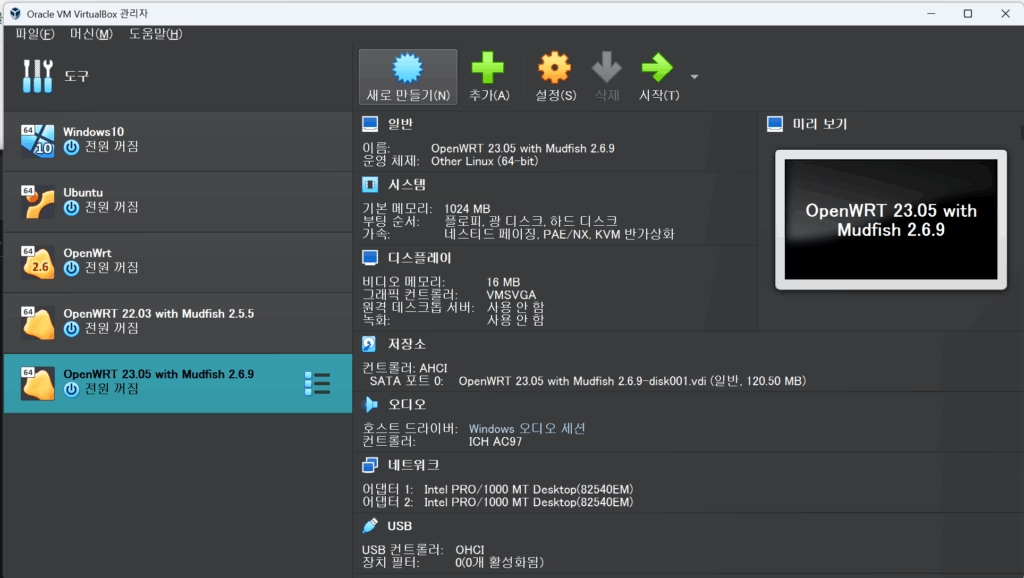
2. 버츄얼 박스 네트워크 확인
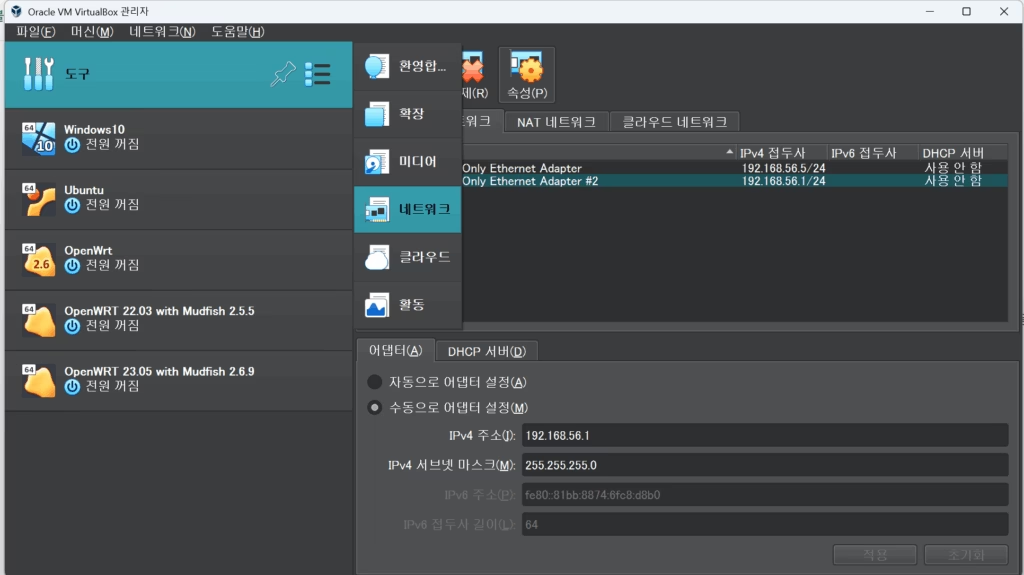
IPv4 주소가 192.168.56.1, 그 밑에 서브넷 마스크가 255.255.255.0일 것. (나는 다른 설치된 것들 때문에 네트워크가 두개이고 한개가 정상이다.)
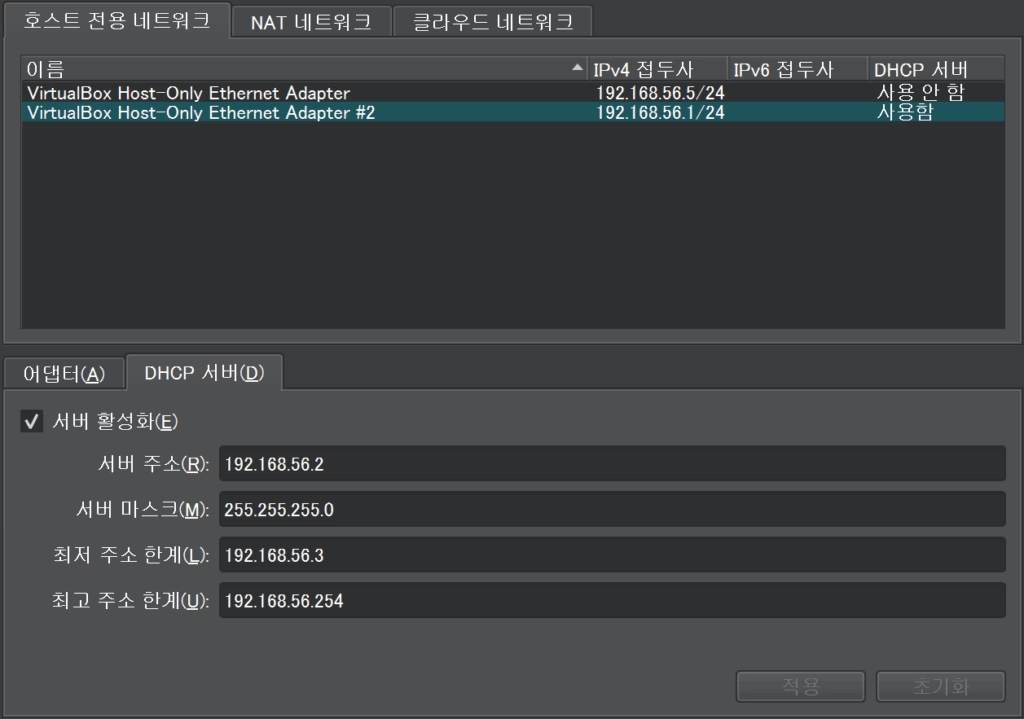
DHCP 서버 탭 눌러서 DHCP 서버 활성화가 안되어 있으면 활성화 하고 아래 주소로 되어 있을 것. 안되어 있으면 수정.
서버주소:192.168.56.2
서버 마스크:255.255.255.0
최저 주소 한계:192.168.56.3
최고 주소 한계:192.168.56.254
적용 버튼을 누른다.
3. OpenWrt 기동
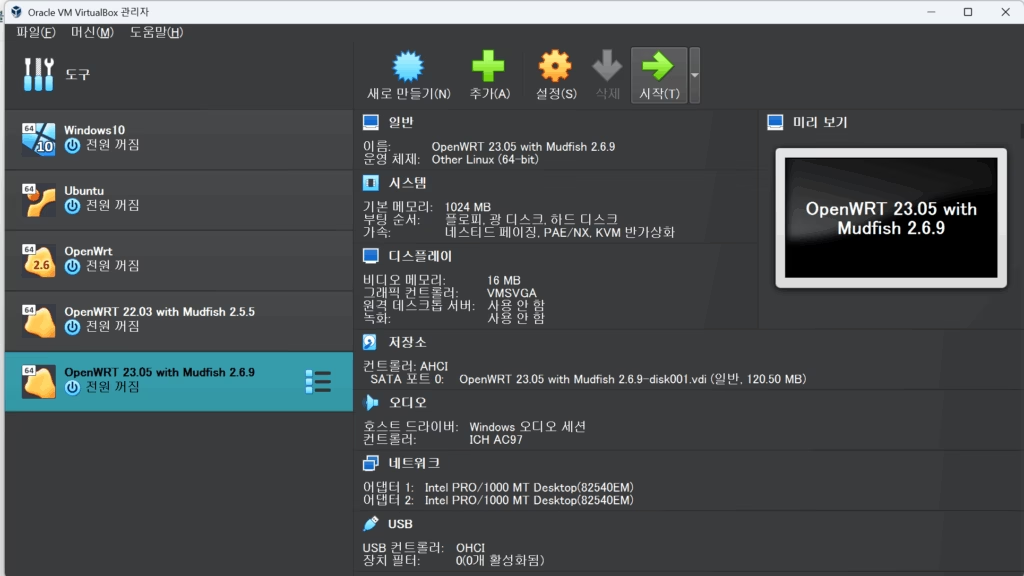
4. 윈도우 라우트 설정 수정
윈도우키 누르고 cmd 입력 후, 커맨드 프롬프트에서 마우스 오른쪽 버튼 눌러서 관리자로 실행을 선택.
아래 커맨드를 입력
|
1 2 |
route delete 0.0.0.0 route add 0.0.0.0 mask 0.0.0.0 192.168.56.2 metric 1 |
192.168.56.2로 ping을 날려본다.
|
1 |
ping 192.168.56.2 |
5. 미꾸라지 UI 설정
윈도우에서 브라우저를 열고 http://192.168.56.2:8282/ 로 접속해 본다.
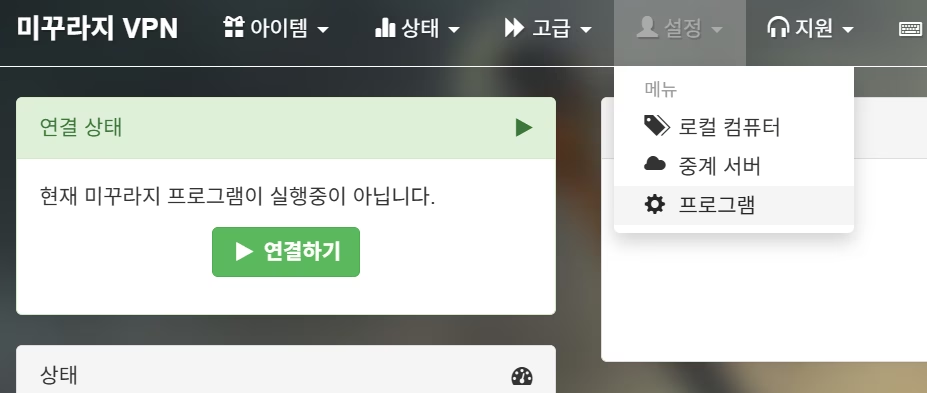
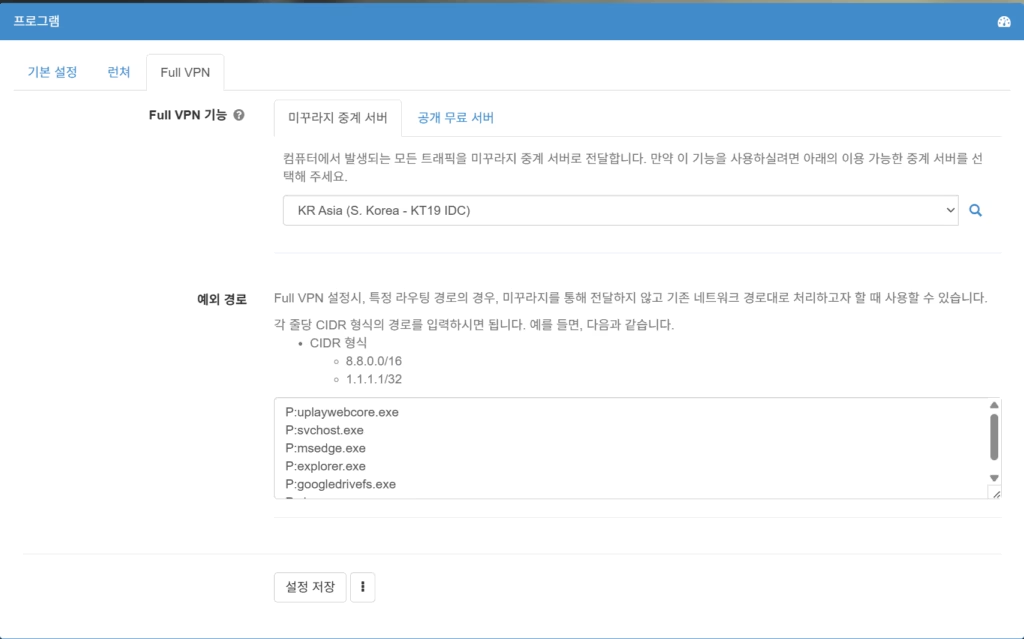
서버는 KT, SK, Kornet이면 마비노기 모바일 접속에 문제가 없다. SK는 성능이 안좋은 서버이니 KT 중에서 고를 것.
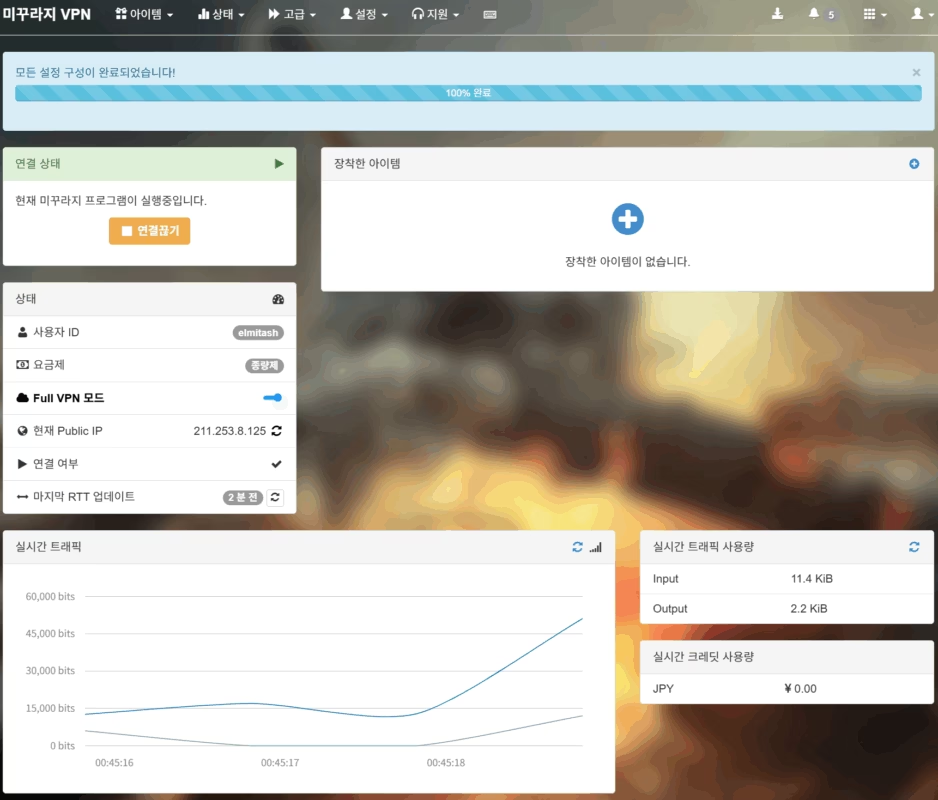
나는 처음에 연결하니 오른쪽에 서버에 접속 안되는 에러가 몇개 뜨고 연결이 안되어서 연결 끊고 다시 하니 잘 연결 되었다.
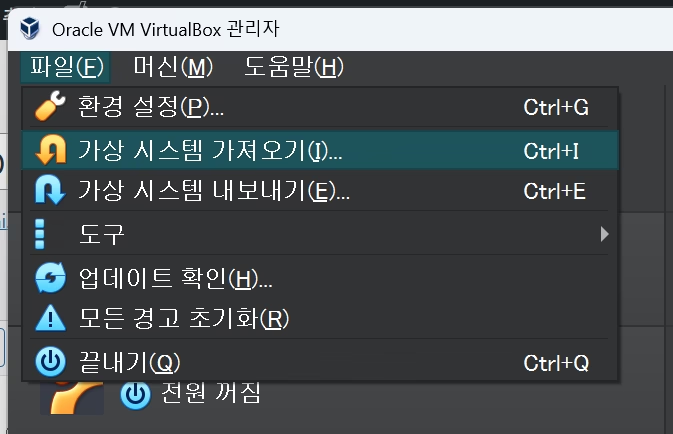
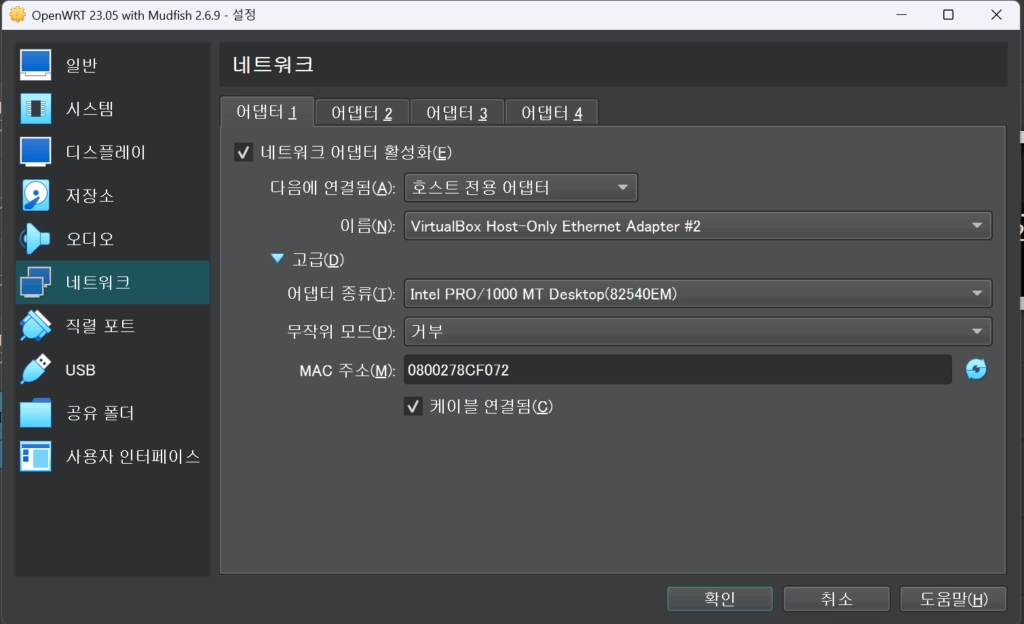
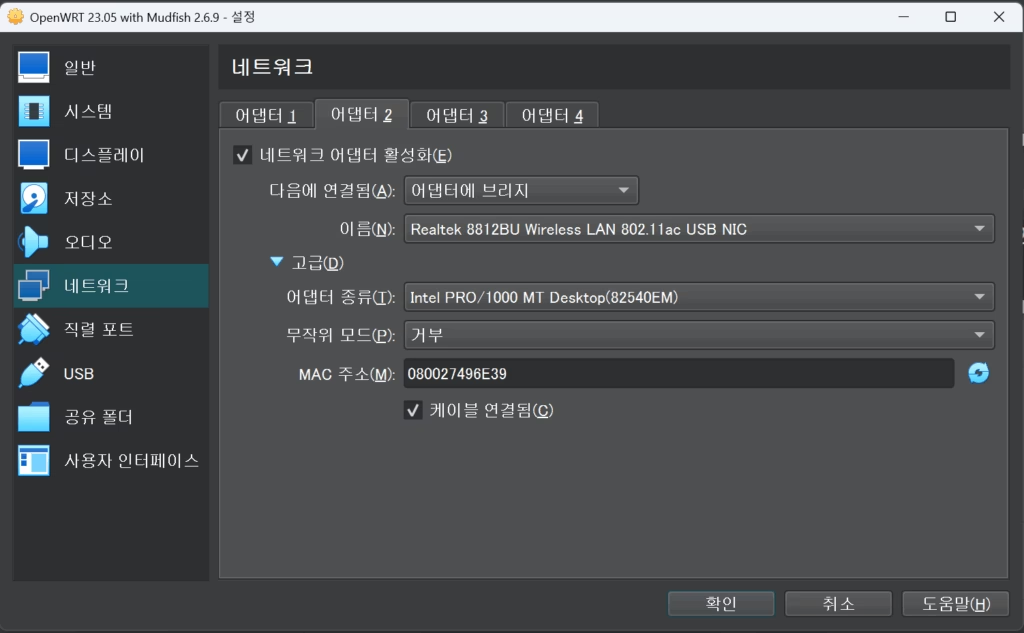
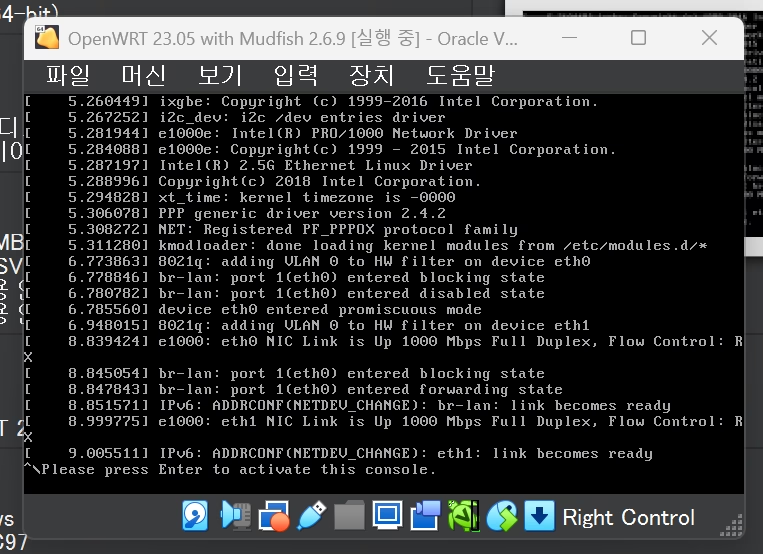

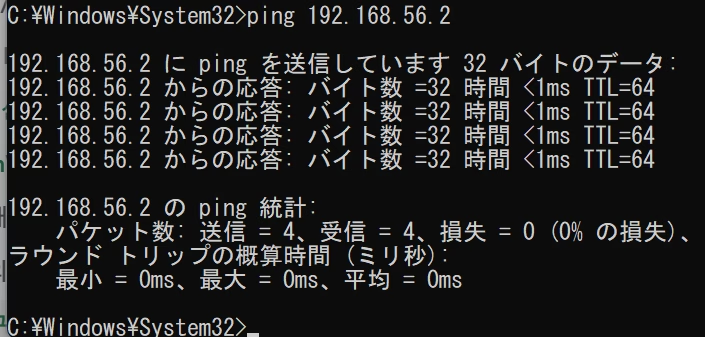
주인장님은 풀 vpn 밑에 예외경로 기능 사용되시는거에요?
전 이번 최신버전으로 바꿔도 안보이더라고요 ㅋㅋ
예 저는 되는데 PC에서 설정한게 그대로 넘어오는거 같아요.
이제는 풀VPN 안쓰고 아이템에 마비노기 모바일 있으니 그걸로 쓰시면 마비노기 모바일 이외에 트래픽은 처리 안됩니다. 풀VPN 안쓰고도 잘 되요.
오 그렇군요 한번해보겠습니다.. 선생님덕에 진짜 너무 고맙습니다..ㅜㅜ
VM은 막힌거같습니다 error 88 뜨네요
해외유저 차단팀이라도 따로 운영하는건지 ㅎ…
확인해보니 VM이 아니라 브라우저 검사를 통해 미꾸라디 대시보드가 켜져있는걸 감시하는것 같네요.
안녕하세요 잘 보고 있습니다.
혹시 Virtual Box에서
“please press enter to activate this console”
이 안뜨던데..
이건 왜그럴까요?
제가 스크린샷 찍으려고 키보드 누르다가 나온겁니다. 엔터 이외의 키를 누르면 나오는 메시지에요 ㅎㅎ
안녕하세요 우선 계속 연구해주셔서 덕분에 미국에서도 모비노기를 컴퓨터로 할수있게되서 넘 감사드립니다….!!! 며칠전에 패드로는 된다고 해서 샀는데 그래도 컴터로 하는게 훨 편하네요 ㅎㅎㅎㅎ
저도 스마트폰으로는 뜨거워서 못하겠더라고요. 발열이 어후…
즐마비 하세요!
엘미타님 제가 질문이 하나 있는데요, 혹시 이거 무선은 설정 불가능한가요? 가끔 컴터로는 다른거 돌리고 패드로 자동채집같은거 돌리고 싶은데 이걸로 와이파이를 잡을수있으면 좋을텐데 잘 안되네요.
집에 VPN기능 되는 공유기를 사긴했는데 이미 있는 공유기에 꽂아야되는 상황이라(인터넷 프로바이더가 주는 공유기를 무조건 써야합니다) 새로 산 공유기로 VPN설정하려니까 이거 실행중에는 새 공유기에서 VPN실행이 안되서요.. 뭔가 방법이 없을까요?ㅠ
기존 공유기에 LAN 포트랑 VPN 되는 공유기에 WAN 포트를 연결하고 VPN 공유기에서 VPN 클라이언트로 접속, VPN 공유기에서 쏴 주는 무선랜을 태블릿에서 잡으면 될 것 같은데요.
고방법 그대로 하고있는데 안되는거여서 ㅠ 마비 된다는 VPN샀는데 계속 끊겨서 이동만해도 계속 튕겨서 와이파이좀 만들어볼까했는데 걍 포기해야겠네요 그래도 감사합니다!
이거 계속 테스트해봤는데 버츄얼 실행중이면 공유기 VPN이 적용이 안되네요 동시에는 안되는거같아요 방금 버츄얼 끄고 해보니까 되네요 컴터로 안할때만 써야겠네요 ㅎㅎ
공유기로 VPN 접속하실거면 그 공유기에서 유선랜이나 무선랜으로 컴퓨터도 연결하면 둘 다 가능할 겁니다.
버츄얼 박스는 공유기가 없을 때 쓰는 방법이라 안쓰시는게 나을거에요.
미국에서 글에 나온 대로 전부 하고 마지막에 http://192.168.56.2:8282/ 여기 접속하려는데 그것만 안 되더라구요. 혹시 뭔가 해결책이 있을까요 ㅠ
ping 192.168.56.2 도 잘 되나요?
다시 하나씩 확인해 보세요.
안녕하세요 호주에서 모비노기 해볼려고 시도중입니다. 어찌 다운과 캐릭생성까진 끝냈는데 접속오류 뜨면서 팅겨지고 이젠 넥슨플러그까지 접속이 안됩니다. 혹시 아시는게 있으실까요?
vpn안키면 로그인과 다운도 제대로 안되서 돈써가며 했습니다… 혹시 저만 이런건가요?
넥슨플러그가 이상하면 넥슨플러그만 재설치 해 보세요.
처음 OWRT를 가동하면 자꾸 중단됌 이라고 뜨고 가동이 안돼네요 어떻게 하죠?
중단됨이란건 버추얼박스에서 나오는거죠? 버추얼박스가 문제인거 같은데 openwrt 지우고 다시 처음부터 해 보세요. 그래도 안되면 버추얼박스 재설치도 해 보시고요.
다해봤는데 자꾸 중단됨으로.나와요 ㅠㅠㅠㅠㅠ 뭐가 문제일가여
저 성공했어요 의외로 간단한 문제였고 컴퓨터 다시 시작할때하는고급시작옵션변경에서 가상화 설정을 안해서 문제였었어요 ㅠㅠ 저랑같은분있으면 참고하세요
이거 하면 1시간마다 에러 88 뜨는데 해결 방안 있나요
에러 88은 윈도우에서 돌아가고 있는 프로그램 중에 vpn프로그램이나 파이어폭스 브라우저 등 넥슨에서 막고 있는 프로그램이 실행 중일 때 나옵니다.
윈도우 작업 관리자에서 뭔가 막을만한 프로그램이 실행 중인지 확인하시고 꺼야 되요.
주인장님 인도에서 접속시도중입니다
프롬프트로 핑보내는것 까지는 정상적으로 되는데
http://192.168.56.2:8282/ 로 접속이 안되네요..
어떡해야 할까요 ㅠㅠ
지금 접속은 호텔 와이파이로 진행하고 있습니다 .
추가적으로)
기기는 아이폰이랑 아이패드 노트북 이렇게 있는데
플레이만 가능하면 어떤 기기로 해도 상관이 없습니다
아이폰으로는 express vpn 결제해서 진행하는 방법도 해봤는데 error 1024에 걸리더라구요 어떤 방법이 가장 간단할까요?
유선랜이 있으면 노트북에 유선랜 꽂고 VPN 접속 후, 무선으로 인터넷 공유, 아이패드나 아이폰으로 노트북에서 공유한 인터넷 잡으면 될 것 같은데 유선랜은 없으시죠?
노트북에서 hyper-v나 버추얼박스에 openwrt 올리고 하는 방법 밖에 안될 것 같은데요.
192.168.56.2로 핑이 되는데 접속이 안되는건 route 문제거나 openwrt에 미꾸라지VPN 프로그램이 제대로 안돌아간다는건데 설명대로 진행했으면 되야 되는 부분이라 버추얼박스에서 가상머신 삭제하시고 처음부터 차근차근 다시 시도해 보시는게 빠를 것 같네요.
답글 달아주신 노트북으로 핫스팟 터쳐서 아이패드로 하루 플레이 가능했었는데 다음날 똑같이 실행하니까 네트워크 불안정이라고 뜨더니 다시 접속하니까 9.2g 다시 다운받으라하고 다시 받아도 실행 안되더라구요 ㅠㅠ 바로 막힌걸까요?
마비노비 언인스톨하고 다시 설치해 보세요. 막힌거 같지 않고 파일에 문제가 생긴거 같은데요.
cmd 에서 delete route 0.0.0.0 하면 인터넷 연결이 끊겨서 http://192.168.56.2:8282/ 접속을 할 수가 없는데 어찌해야할까요.. 한시간 넘게 갇혀있습니다 ㅠ
기존 0.0.0.0을 지웠으면, 다음은 192.168.52.2를 지정해서 인터넷 접속이 버추얼박스로 향하게 해야합니다.
route delete 0.0.0.0
route add 0.0.0.0 mask 0.0.0.0 192.168.56.2 metric 1
IPv4 주소 192.168.56.1 설정하고
서버주소:192.168.56.2
서버 마스크:255.255.255.0
최저 주소 한계:192.168.56.3
최고 주소 한계:192.168.56.254
이렇게하고 cmd에서 route delete 0.0.0.0
route add 0.0.0.0 mask 0.0.0.0 192.168.56.2 metric 1
했는데 delete하고 인터넷연결끊기고 add 해도 계속 끊긴상태가 지속됩니다. 핑체크는 문제없던데 뭐가 문제일가요 ㅠ
버추얼박스에 openwrt로 들어가서 인터넷 접속 되는지 확인해 보세요.
https://docs.mudfish.net/v3/ko/docs/mudfish-product/mudfish-cloud-vpn/platform/vm/openwrt/vm-openwrt-install-mudfish
OVA 이미지 Import 하기 <- 이 부분 아래 부분부터 다시 확인해 보세요. openwrt vm 검은 화면에서 엔터 치시면 리눅스 명령창이 나오는데 ping 1.1.1.1 되는지(인터넷 연결 되는지 확인) 확인해 보세요.
ping 1.1.1.1 치니까
ping: sendto: network not unreachable 뜨네요 ㅠ 뭐가 문제지…
버추얼박스의 네트워크 어댑터가 두개 있는데 하나는 호스트인 윈도우의 인터넷을 공유 받는 용도, 하나는 openwrt의 인터넷을 다시 윈도우에 공유하는 용도입니다.
ping 1.1.1.1이 안되는건 호스트 윈도우에서 인터넷 연결을 제대로 못 받아 오고 있는거에요.
버추얼박스 네트워크 어댑터 설정이 문제일 가능성이 제일 많은데, 제 경험인데 여기 버추얼박스 네트워크 설정에 버그 같은게 있어서 뭘해도 안되서 그냥 네트워크 어댑터를 지우고 다시 하니 됐던 적이 있습니다.
설정을 이것저것 건드리면 꼬여서 우리가 보고 있는 설정대로 설정이 안되어있는 경우가 있으니 지우고 처음부터 다시 해 보세요.
그런면에서 hyper-v가 이런쪽에서 좀 자유롭습니다. 버추얼박스 버그가 좀 많아요.
하이퍼v로 호텔에서 노트북으로 들어가서 하고있습니다! 감사합니다
안녕하세요, 전부 잘 따라해서 3일간 하루 12시간 이상씩 잘 플레이하고 있었는데 오늘 갑자기 에러 88이 뜨면서 3분내로 튕기네요ㅜㅜ 혹시 엘미타님은 지금도 잘 들어가 지시나요..?
에러88은 시간차로 뜨는 경우가 많아서 처음부터 뭔가 걸릴만한 프로그램이 있었을 수 있으니 한번 확인해 보세요.
일반적으로 잘 안쓰는 프로그램이 범인일 가능성이 있습니다.
버츄얼박스 실행도 정상적으로 됬고
192.168.56.2 핑도 정상적으로 되고,,
http://192.168.56.2:8282/
여기서 미꾸라지 로그인도 정상진행한다음에 KT 잡고 실행했는데도 마비노기 실행하면 해외 IP 라고 막히네요..
Full VPN 모드로 켜서 제 IP 주소 조회하니 설정한 IP 가 안나오긴합니다.. 뭐가문제일까요? 버츄어박스에서 설정된걸 컴퓨터가 제대로 못들고오는거같은데..
네 윈도우가 버추얼박스를 통해 인터넷을 하게 하는 route 설정을 안하신거 같아요.
아 3주 전부터 이 글 덕분에 문제없이 잘 플레이하고 있었는데ㅜㅜ 오늘갑자기 3분 지나면 에러 88뜨면서 튕기네요…
컴 껐다도 켜보고, sk kt kornet 도 다 써보는데, 지금껏 kt만 그나마 좀 오래버티는것같고 나머진 다 튕겨요… 혹시 엘미타님은 문제없이 플레이중이신가요?
아 전에도 제가 댓글을 달았었군요..ㅋㅋ 처음부터 다 삭제하고 다시 깔아봐야겠습니다
저는 공유기에 정착해서 잘 모르겠습니다만, 가상머신을 막을거 같지는 않아요.
안녕하세요 공유해주신 정보로 일본에서 잘 즐기고 있습니다.
여기에 하나만 여쭤볼게요 윈도우 가상머신 하나를 추가해서 패킷캡쳐가 가능할까요??
네트워크 브릿지 설정까지 했는데도 패킷이 안잡혀서 여쭤봅니다
데미지 미터기 만드시려고요? 패킷캡쳐는 잘 몰라요.
안녕하세요 현재 일본에 살고 있는 모비노기 유저인데요
PC로 하고싶어서 이방법을 빠짐없이 그대로 따라했는데
route delete 0.0.0.0 입력하면 인터넷이 끊기고
route add 0.0.0.0 mask 0.0.0.0 192.168.56.2 metric 1
하면 인터넷이 연결되야하는건가요??
ping 192.168.56.2 로 핑은 문제없이 보내지는 것 같은데
인터넷 연결이 끊어지면서 넥슨플러그 실행이 안되네요
미꾸라지도 당연히 켰구요
혹시 어떤걸 잘못한걸까요ㅠㅠ
route delete로 기존 인터넷 연결 루트를 삭제하고 route add로 버추얼 박스를 경유해서 인터넷을 하는설정을 추가하는 거에요.
미꾸라지 ui에는 들어가 지나요?
192.168.56.2로 핑도 되고 미꾸라지 ui에도 들어가지는데 윈도우에서 인터넷이 안되면 route 설정 다시 확인해 보세요. 윈도우 재시작하면 지워지거나 합니다.
바로 넥슨 플러그 켜지 마시고 브라우저에서 자기 ip확인하는 사이트로 들어가서 ip가 바뀌었는지. 인터넷은 잘 되는지 확인하세요.